便利で使いやすい 5 つの Python 自動化スクリプト

自動化された生産ラインや自動化されたオフィスなどの言葉を聞いたことがある人に比べて、人間の介入なしに機械が自らさまざまな作業を完了できるため、作業効率が大幅に向上します。
プログラミングの世界には、さまざまなタスクを完了するためのさまざまな自動化スクリプトがあります。
特に、Python は構文がシンプルで理解しやすく、豊富なサードパーティ ツール ライブラリがあるため、自動スクリプトの作成に非常に適しています。
今回は、Python を使用して、仕事で使用できるいくつかの自動化シナリオを実装します。
1. Web ニュースを自動的に読む
このスクリプトは Web ページからテキストをキャプチャし、それを自動的に音声で読み上げます。ニュースを聞きたい場合に適しています。
コードは 2 つの部分に分かれており、1 つはクローラーを通じて Web ページのテキストをクロールする部分、もう 1 つは読み上げツールを通じてテキストを読み上げる部分です。
必要なサードパーティ ライブラリ:
Beautiful Soup - 古典的な HTML/XML テキスト パーサー、クロールされた Web ページ情報の抽出に使用されます
requests - 逆 Tian の HTTP で簡単に使用できますWeb ページにリクエストを送信してデータを取得するために使用されるツール
#Pyttsx3 - テキストを音声に変換し、速度、頻度、音声を制御しますimport pyttsx3
import requests
from bs4 import BeautifulSoup
engine = pyttsx3.init('sapi5')
voices = engine.getProperty('voices')
newVoiceRate = 130 ## Reduce The Speech Rate
engine.setProperty('rate',newVoiceRate)
engine.setProperty('voice', voices[1].id)
def speak(audio):
engine.say(audio)
engine.runAndWait()
text = str(input("Paste articlen"))
res = requests.get(text)
soup = BeautifulSoup(res.text,'html.parser')
articles = []
for i in range(len(soup.select('.p'))):
article = soup.select('.p')[i].getText().strip()
articles.append(article)
text = " ".join(articles)
speak(text)
# engine.save_to_file(text, 'test.mp3') ## If you want to save the speech as a audio file
engine.runAndWait()このスクリプトはカラー写真を鉛筆スケッチに変換することができ、ポートレートや風景に良い効果をもたらします。 また、ワンクリックで生成するには数行のコードしか必要とせず、バッチ操作に適しており、非常に高速です。 必要なサードパーティ ライブラリ: Opencv - Python インターフェイスを使用して、多様な画像およびビデオ処理を実現できるコンピューター ビジョン ツール
""" Photo Sketching Using Python """
import cv2
img = cv2.imread("elon.jpg")
## Image to Gray Image
gray_image = cv2.cvtColor(img,cv2.COLOR_BGR2GRAY)
## Gray Image to Inverted Gray Image
inverted_gray_image = 255-gray_image
## Blurring The Inverted Gray Image
blurred_inverted_gray_image = cv2.GaussianBlur(inverted_gray_image, (19,19),0)
## Inverting the blurred image
inverted_blurred_image = 255-blurred_inverted_gray_image
### Preparing Photo sketching
sketck = cv2.divide(gray_image, inverted_blurred_image,scale= 256.0)
cv2.imshow("Original Image",img)
cv2.imshow("Pencil Sketch", sketck)
cv2.waitKey(0) #3. 複数の電子メールを自動的に送信する
#3. 複数の電子メールを自動的に送信する
このスクリプトは、定期的に電子メールをバッチで送信するのに役立ちます。電子メールの内容と添付ファイルもカスタマイズおよび調整できるため、非常に実用的です。
電子メール クライアントと比較した場合、Python スクリプトの利点は、電子メール サービスをインテリジェントに、バッチで、高度なカスタマイズで展開できることです。
必要なサードパーティ ライブラリ:
Email - 電子メール メッセージの管理に使用されます
Smtlib - SMTP クライアント セッション オブジェクトを定義する SMTP サーバーに電子メールを送信します。インターネット上の SMTP または ESMTP リスニング プログラムを使用して任意のコンピュータに電子メールを送信できます
Pandas - データ分析およびクリーニング用ツール
import smtplib
from email.message import EmailMessage
import pandas as pd
def send_email(remail, rsubject, rcontent):
email = EmailMessage()## Creating a object for EmailMessage
email['from'] = 'The Pythoneer Here'## Person who is sending
email['to'] = remail## Whom we are sending
email['subject'] = rsubject ## Subject of email
email.set_content(rcontent) ## content of email
with smtplib.SMTP(host='smtp.gmail.com',port=587)as smtp:
smtp.ehlo() ## server object
smtp.starttls() ## used to send data between server and client
smtp.login("deltadelta371@gmail.com","delta@371") ## login id and password of gmail
smtp.send_message(email)## Sending email
print("email send to ",remail)## Printing success message
if __name__ == '__main__':
df = pd.read_excel('list.xlsx')
length = len(df)+1
for index, item in df.iterrows():
email = item[0]
subject = item[1]
content = item[2]
send_email(email,subject,content)4. 自動化されたデータ探索
Data探索はデータ サイエンス プロジェクトの最初のステップであり、より深い価値をさらに分析するには、データの基本情報を理解する必要があります。
通常、データの探索には pandas や matplotlib などのツールを使用しますが、多くのコードを自分で記述する必要があるため、効率を向上させたい場合は Dtale が最適です。
Dtale は、1 行のコードで自動分析レポートを生成するのが特徴で、Flask バックエンドと React フロントエンドを組み合わせて、Pandas データ構造を簡単に表示および分析する方法を提供します。
Jupyter 上で Dtale を使用できます。
必要なサードパーティ ライブラリ:
Dtale - 分析レポートを自動的に生成
### Importing Seaborn Library For Some Datasets
import seaborn as sns
### Printing Inbuilt Datasets of Seaborn Library
print(sns.get_dataset_names())
### Loading Titanic Dataset
df=sns.load_dataset('titanic')
### Importing The Library
import dtale
#### Generating Quick Summary
dtale.show(df)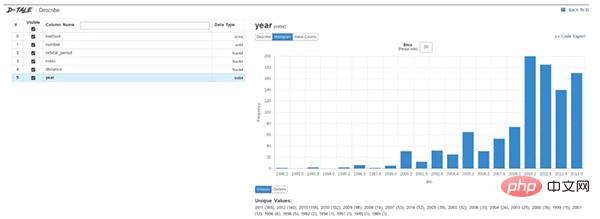
#5 、自動デスクトッププロンプト
このスクリプトは、Windows デスクトップ通知を自動的にトリガーして、次のような重要な事項を促します。2 時間作業してきたので、休憩を取る時間です。
固定時間を設定できます。 10 分ごと、1 時間ごとなどのプロンプトを表示します。
使用したサードパーティ ライブラリ:
win10toast - デスクトップ通知を送信するツール
from win10toast import ToastNotifier
import time
toaster = ToastNotifier()
header = input("What You Want Me To Remembern")
text = input("Releated Messagen")
time_min=float(input("In how many minutes?n"))
time_min = time_min * 60
print("Setting up reminder..")
time.sleep(2)
print("all set!")
time.sleep(time_min)
toaster.show_toast(f"{header}", f"{text}", duration=10, threaded=True)
while toaster.notification_active(): time.sleep(0.005)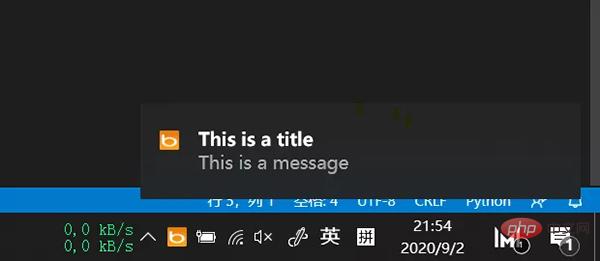
概要
Python で実現できる自動化機能は非常に豊富なので、需要のあるシナリオで「怠惰」になれる場合は、試してみるとよいでしょう。
以上が便利で使いやすい 5 つの Python 自動化スクリプトの詳細内容です。詳細については、PHP 中国語 Web サイトの他の関連記事を参照してください。

ホットAIツール

Undresser.AI Undress
リアルなヌード写真を作成する AI 搭載アプリ

AI Clothes Remover
写真から衣服を削除するオンライン AI ツール。

Undress AI Tool
脱衣画像を無料で

Clothoff.io
AI衣類リムーバー

AI Hentai Generator
AIヘンタイを無料で生成します。

人気の記事

ホットツール

メモ帳++7.3.1
使いやすく無料のコードエディター

SublimeText3 中国語版
中国語版、とても使いやすい

ゼンドスタジオ 13.0.1
強力な PHP 統合開発環境

ドリームウィーバー CS6
ビジュアル Web 開発ツール

SublimeText3 Mac版
神レベルのコード編集ソフト(SublimeText3)

ホットトピック
 7530
7530
 15
15
 1378
1378
 52
52
 82
82
 11
11
 21
21
 76
76
 PHPおよびPython:コードの例と比較
Apr 15, 2025 am 12:07 AM
PHPおよびPython:コードの例と比較
Apr 15, 2025 am 12:07 AM
PHPとPythonには独自の利点と短所があり、選択はプロジェクトのニーズと個人的な好みに依存します。 1.PHPは、大規模なWebアプリケーションの迅速な開発とメンテナンスに適しています。 2。Pythonは、データサイエンスと機械学習の分野を支配しています。
 CentosのPytorchのGPUサポートはどのようにサポートされていますか
Apr 14, 2025 pm 06:48 PM
CentosのPytorchのGPUサポートはどのようにサポートされていますか
Apr 14, 2025 pm 06:48 PM
Pytorch GPUアクセラレーションを有効にすることで、CentOSシステムでは、PytorchのCUDA、CUDNN、およびGPUバージョンのインストールが必要です。次の手順では、プロセスをガイドします。CUDAおよびCUDNNのインストールでは、CUDAバージョンの互換性が決定されます。NVIDIA-SMIコマンドを使用して、NVIDIAグラフィックスカードでサポートされているCUDAバージョンを表示します。たとえば、MX450グラフィックカードはCUDA11.1以上をサポートする場合があります。 cudatoolkitのダウンロードとインストール:nvidiacudatoolkitの公式Webサイトにアクセスし、グラフィックカードでサポートされている最高のCUDAバージョンに従って、対応するバージョンをダウンロードしてインストールします。 cudnnライブラリをインストールする:
 Dockerの原則の詳細な説明
Apr 14, 2025 pm 11:57 PM
Dockerの原則の詳細な説明
Apr 14, 2025 pm 11:57 PM
DockerはLinuxカーネル機能を使用して、効率的で孤立したアプリケーションランニング環境を提供します。その作業原則は次のとおりです。1。ミラーは、アプリケーションを実行するために必要なすべてを含む読み取り専用テンプレートとして使用されます。 2。ユニオンファイルシステム(UnionFS)は、違いを保存するだけで、スペースを節約し、高速化する複数のファイルシステムをスタックします。 3.デーモンはミラーとコンテナを管理し、クライアントはそれらをインタラクションに使用します。 4。名前空間とcgroupsは、コンテナの分離とリソースの制限を実装します。 5.複数のネットワークモードは、コンテナの相互接続をサポートします。これらのコア概念を理解することによってのみ、Dockerをよりよく利用できます。
 CentosでPytorchモデルを訓練する方法
Apr 14, 2025 pm 03:03 PM
CentosでPytorchモデルを訓練する方法
Apr 14, 2025 pm 03:03 PM
CentOSシステムでのPytorchモデルの効率的なトレーニングには手順が必要であり、この記事では詳細なガイドが提供されます。 1。環境の準備:Pythonおよび依存関係のインストール:Centosシステムは通常Pythonをプリインストールしますが、バージョンは古い場合があります。 YumまたはDNFを使用してPython 3をインストールし、PIP:sudoyumupdatepython3(またはsudodnfupdatepython3)、pip3install-upgradepipをアップグレードすることをお勧めします。 cuda and cudnn(GPU加速):nvidiagpuを使用する場合は、cudatoolをインストールする必要があります
 Python vs. JavaScript:コミュニティ、ライブラリ、リソース
Apr 15, 2025 am 12:16 AM
Python vs. JavaScript:コミュニティ、ライブラリ、リソース
Apr 15, 2025 am 12:16 AM
PythonとJavaScriptには、コミュニティ、ライブラリ、リソースの観点から、独自の利点と短所があります。 1)Pythonコミュニティはフレンドリーで初心者に適していますが、フロントエンドの開発リソースはJavaScriptほど豊富ではありません。 2)Pythonはデータサイエンスおよび機械学習ライブラリで強力ですが、JavaScriptはフロントエンド開発ライブラリとフレームワークで優れています。 3)どちらも豊富な学習リソースを持っていますが、Pythonは公式文書から始めるのに適していますが、JavaScriptはMDNWebDocsにより優れています。選択は、プロジェクトのニーズと個人的な関心に基づいている必要があります。
 Centosの下でPytorchバージョンを選択する方法
Apr 14, 2025 pm 02:51 PM
Centosの下でPytorchバージョンを選択する方法
Apr 14, 2025 pm 02:51 PM
CentOSでPytorchバージョンを選択する場合、次の重要な要素を考慮する必要があります。1。CUDAバージョンの互換性GPUサポート:NVIDIA GPUを使用してGPU加速度を活用したい場合は、対応するCUDAバージョンをサポートするPytorchを選択する必要があります。 NVIDIA-SMIコマンドを実行することでサポートされているCUDAバージョンを表示できます。 CPUバージョン:GPUをお持ちでない場合、またはGPUを使用したくない場合は、PytorchのCPUバージョンを選択できます。 2。PythonバージョンPytorch
 CentosでPytorchを使用してデータ前処理を行う方法
Apr 14, 2025 pm 02:15 PM
CentosでPytorchを使用してデータ前処理を行う方法
Apr 14, 2025 pm 02:15 PM
CentOSシステムのPytorchデータを効率的に処理するには、次の手順が必要です。依存関係のインストール:システムを最初に更新し、Python3とPIPをインストールします。仮想環境構成(推奨):Condaを使用して、新しい仮想環境を作成およびアクティブにします。例:Condacreate-N
 NginxをCentosにインストールする方法
Apr 14, 2025 pm 08:06 PM
NginxをCentosにインストールする方法
Apr 14, 2025 pm 08:06 PM
NGINXのインストールをインストールするには、次の手順に従う必要があります。開発ツール、PCRE-Devel、OpenSSL-Develなどの依存関係のインストール。 nginxソースコードパッケージをダウンロードし、それを解凍してコンパイルしてインストールし、/usr/local/nginxとしてインストールパスを指定します。 nginxユーザーとユーザーグループを作成し、アクセス許可を設定します。構成ファイルnginx.confを変更し、リスニングポートとドメイン名/IPアドレスを構成します。 nginxサービスを開始します。依存関係の問題、ポート競合、構成ファイルエラーなど、一般的なエラーに注意する必要があります。パフォーマンスの最適化は、キャッシュをオンにしたり、ワーカープロセスの数を調整するなど、特定の状況に応じて調整する必要があります。




